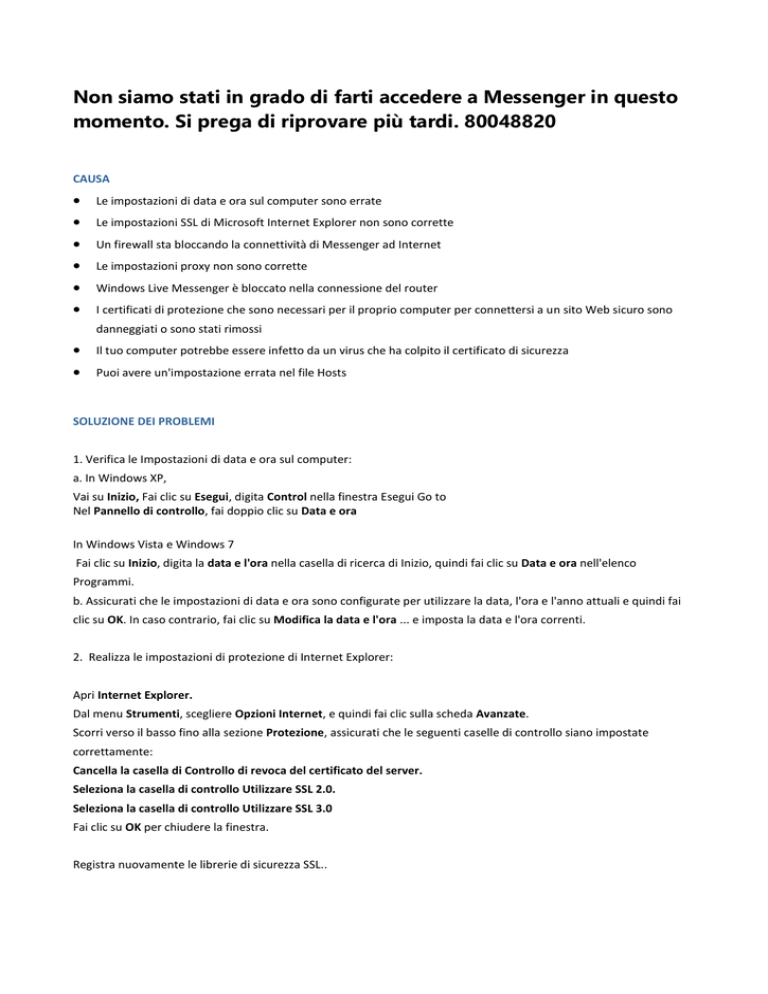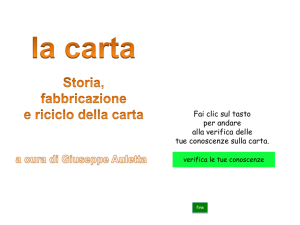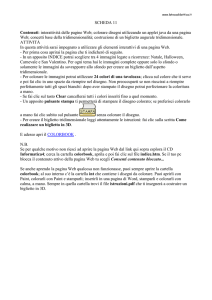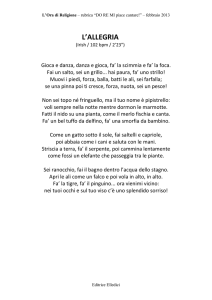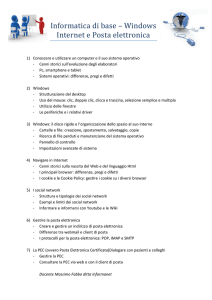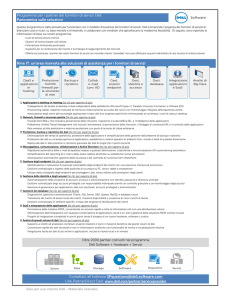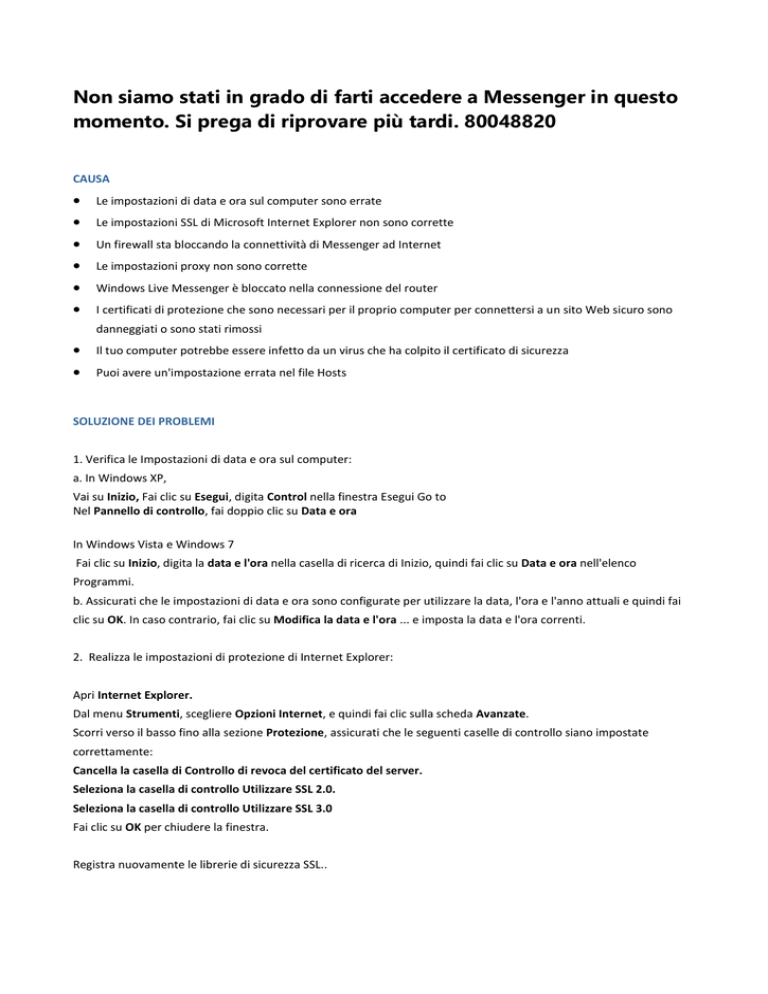
Non siamo stati in grado di farti accedere a Messenger in questo
momento. Si prega di riprovare più tardi. 80048820
CAUSA
Le impostazioni di data e ora sul computer sono errate
Le impostazioni SSL di Microsoft Internet Explorer non sono corrette
Un firewall sta bloccando la connettività di Messenger ad Internet
Le impostazioni proxy non sono corrette
Windows Live Messenger è bloccato nella connessione del router
I certificati di protezione che sono necessari per il proprio computer per connettersi a un sito Web sicuro sono
danneggiati o sono stati rimossi
Il tuo computer potrebbe essere infetto da un virus che ha colpito il certificato di sicurezza
Puoi avere un'impostazione errata nel file Hosts
SOLUZIONE DEI PROBLEMI
1. Verifica le Impostazioni di data e ora sul computer:
a. In Windows XP,
Vai su Inizio, Fai clic su Esegui, digita Control nella finestra Esegui Go to
Nel Pannello di controllo, fai doppio clic su Data e ora
In Windows Vista e Windows 7
Fai clic su Inizio, digita la data e l'ora nella casella di ricerca di Inizio, quindi fai clic su Data e ora nell'elenco
Programmi.
b. Assicurati che le impostazioni di data e ora sono configurate per utilizzare la data, l'ora e l'anno attuali e quindi fai
clic su OK. In caso contrario, fai clic su Modifica la data e l'ora ... e imposta la data e l'ora correnti.
2. Realizza le impostazioni di protezione di Internet Explorer:
Apri Internet Explorer.
Dal menu Strumenti, scegliere Opzioni Internet, e quindi fai clic sulla scheda Avanzate.
Scorri verso il basso fino alla sezione Protezione, assicurati che le seguenti caselle di controllo siano impostate
correttamente:
Cancella la casella di Controllo di revoca del certificato del server.
Seleziona la casella di controllo Utilizzare SSL 2.0.
Seleziona la casella di controllo Utilizzare SSL 3.0
Fai clic su OK per chiudere la finestra.
Registra nuovamente le librerie di sicurezza SSL..
Nota: Dopo che ogni comando viene eseguito correttamente, verrà visualizzato un messaggio "DllRegisterServer
riuscito". Attendere fino a quando si riceve questo messaggio prima di eseguire il comando successivo.
Per registrare le librerie di sicurezza SSL; eseguire i seguenti comandi di Windows XP:
Fai clic su Inizio, scegliere Esegui, digitare i seguenti comandi e quindi premere OK.
REGSVR32 softpub.dll
REGSVR32 wintrust.dll
REGSVR32 initpki.dll
REGSVR32 Rsaenh.dll
REGSVR32 Mssip32.dll
REGSVR32 Cryptdlg.dll
REGSVR32 Dssenh.dll
REGSVR32 Gpkcsp.dll
REGSVR32 Slbcsp.dll
REGSVR32 Sccbase.dll
Per registrare nuovamente le librerie di sicurezza SSL in Windows Vista e Windows 7, attenerti alla seguente
procedura:
Fai clic su Inizio, scegliere Tutti i programmi, Accessori, fai clic su Esegui, digitare i seguenti comandi uno alla volta, e
quindi premere INVIO:
%windir%\system32\regsvr32 softpub.dll
%windir%\system32\Regsvr32 wintrust.dll
%windir%\system32\REGSVR32 initpki.dll
4. Esegui la scansione e rimuovere eventuali virus dal computer:
• Se avete installato un software antivirus, contatta il produttore per informarti su come aggiornare il file di firma e
rimuovere i virus.
• Se non si disponi di un software antivirus installato, è possibile utilizzare il Microsoft Security Essentials, che può
essere scaricato da http://www.microsoft.com/Security_Essentials/
Inoltre, visita il seguente sito Web, e quindi seguire i passaggi per proteggere il computer dai virus:
http://www.microsoft.com/athome/security/default.mspx
5. Controlla le impostazioni del firewall e router per assicurati che la porta 443 sia aperta per dare accesso a siti Web
sicuri. Se il firewall è impostato per eseguire la scansione della porta 443, contatta il fornitore del firewall. Oppure,
verifica che la documentazione del firewall spieghi come fare questo controllo per disabilitarlo se questo accade.
6. Cancella le impostazioni proxy in Windows Live Messenger per stabilire una connessione diretta al servizio
Messenger.
Apri Internet Explorer.
Dal menu Strumenti, scegli Opzioni Internet.
Fai clic sulla scheda Connessioni e quindi fai clic su Impostazioni LAN.
Deselezionare la casella di controllo Rileva automaticamente le impostazioni.
e. Scegliere OK due volte.
Se utilizzi un router, prova a scollegare il router (bypass) e collegarlo direttamente ad Internet, e quindi prova ad
accedere nuovamente.
Verifica che Internet Explorer non sia impostato in modalità non in linea:
Deselezionare l'opzione di lavoro non in linea in base alla versione di IE:
In IE 6.0 e IE 7.0, Apri Internet Explorer, vai al menu File, deseleziona l'opzione modalità non in linea
In IE 8.0, apri Internet Explorer, andare al menu Strumenti e deseleziona l'opzione modalità non in linea
Vai al menu Strumenti, scegli Opzioni Internet
Fai clic sulla scheda Connessioni, seleziona l'opzione "Non utilizzare mai una connessione dial-up"
Eliminare la voce nel file Hosts.
Per cancellare la voce nel file Hosts, utilizzare uno dei seguenti metodi:
In Windows XP,
Fai clic su Inizio, Esegui, digita %windir%\system32\drivers\etc, e quindi fai clic su OK.
In Windows Vista e in Windows 7,
Fai clic su Inizio, scegli Esegui, digita %windir%\system32\drivers\etc, e quindi fai clic su OK.
Nella finestra della cartella di Windows Explorer che si apre, cercare il file Hosts.
Destro del mouse sul file Hosts, fai clic su Apri con, quindi Blocco Note.
Elimina tutte le voci che si riferiscono al dominio passport.com, come
Loginnet.passport.com, Messenger.Hotmail.com, LoginMSNIA.passport.com,
Login.passport.com, o gateway.messenger.hotmail.com.
Salva e quindi chiudere il file Hosts.
Tenta di accedere a Windows Live Messenger. In Windows Explorer folder r.
Cancella la cache di risoluzione del DNS.
In Windows XP,
Fai clic su Inizio, scegli Esegui, digita cmd, quindi fai clic su OK.
Nel prompt dei comandi, digita ipconfig/flushdns, e quindi premi INVIO. Questo comando cancella tutte le voci DNS
che sono state memorizzate nella cache.
Tenta di accedere a Windows Live Messenger.
In Windows Vista e in Windows 7,
Fai clic su Inizio, scegli Tutti i programmi, Accessori, e quindi destro del mouse su Prompt dei comandi.
Fai clic su Esegui come amministratore.
Se ti viene chiesto di immettere una password di amministratore o una conferma, digita la password o scegli
Continua.
Nel prompt dei comandi, digita ipconfig/flushdns, e quindi premere INVIO. Questo comando cancella tutte le voci
DNS che sono state memorizzate nella cache.
Tenta di accedere a Windows Live Messenger.